Agent Assist コンソールには、モデルを実装する前にモデルのパフォーマンスをプレビューできるシミュレータが含まれています。シミュレータは、任意の Agent Assist 機能で使用できます。このチュートリアルでは、Agent Assist シミュレータを実行するために必要な手順について説明します。
始める前に
- シミュレータを使用する前に、会話プロファイルを作成する必要があります。
会話プロファイルのパフォーマンスをテストする
1.Agent Assist コンソールに移動し、ページの左側にある [会話プロファイル] メニュー オプションをクリックします。

[会話プロファイル] ページに、会話プロファイルの一覧が表示されます。シミュレータを使用するには、テストする会話プロファイルの右端にあるその他アイコン(縦に並んだ 3 つのドット)をクリックし、[Use simulator] をクリックします。
表示されたウィンドウには、お客様とエージェントの両方の回答を入力するボックスが表示されます。会話プロファイルをテストするには、テキストを入力して、結果として得られた候補を評価します。会話プロファイルが返信と記事の両方を提案するように構成されている場合は、シミュレータ ページの右上にある [オプション] ボタンをクリックして選択することで、いずれかの機能またはすべての機能を同時に有効にできます。
テキストを入力してモデルをテストします。次の例では、記事候補用に構成された会話プロファイルをテストしています。会話の進行に伴って、画面の右側におすすめの記事が表示され、提案をトリガーしたメッセージに合わせてタイムスタンプが付けられます。
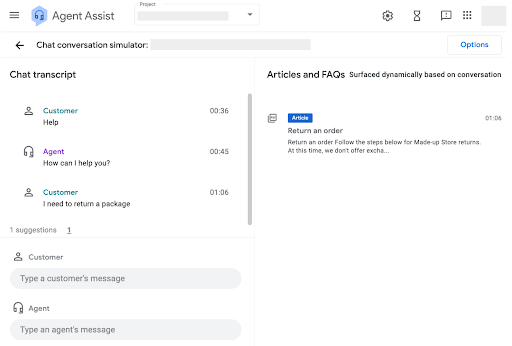
スマート リプライ モデルの場合、人間のエージェントの推奨レスポンスは、[Agent] テキストバーの下のバブルに表示されます。許可リストに登録されている回答のみが候補として表示されます。バブルのいずれかをクリックして、エージェントの回答を選択できます。
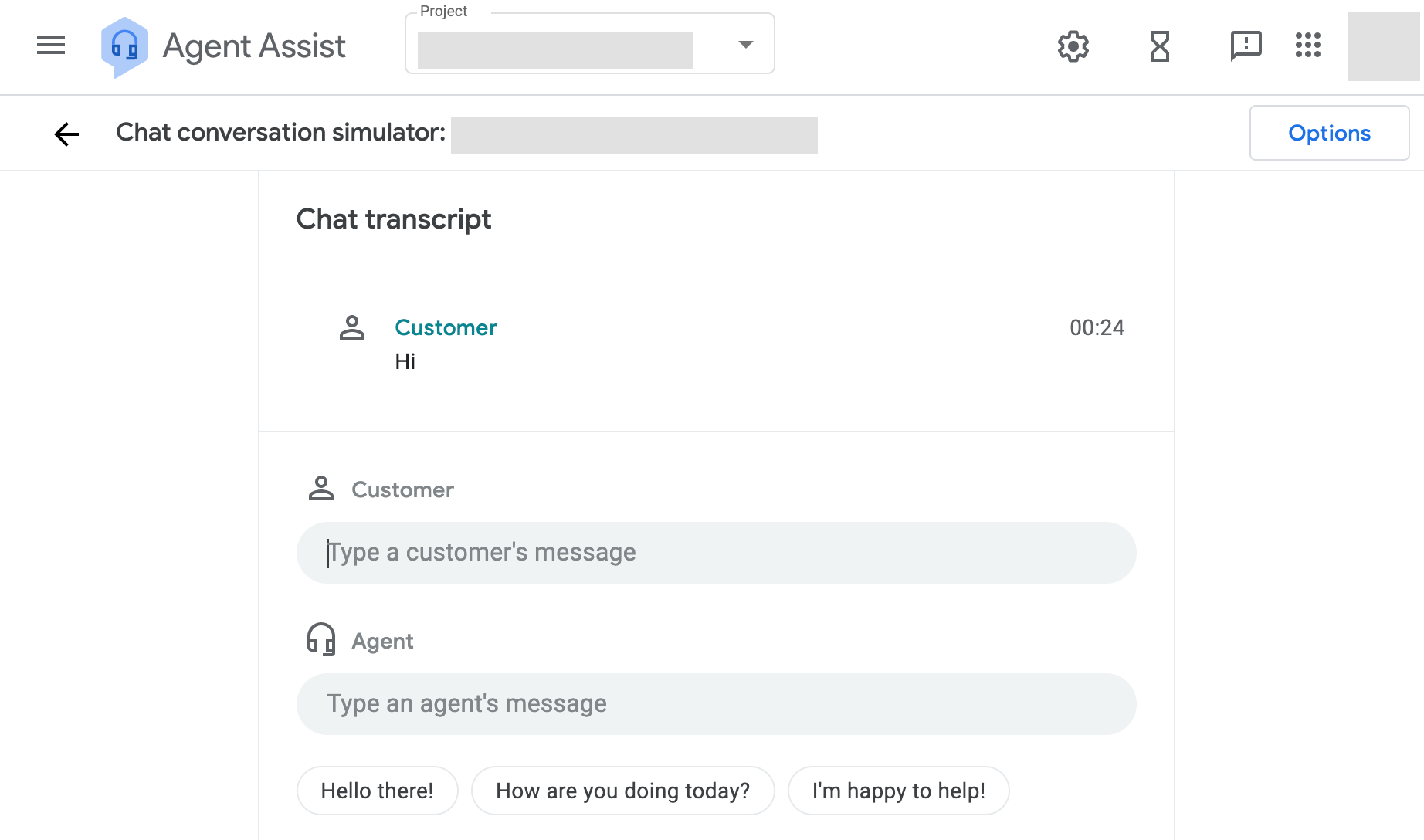
会話の進行に伴って、提案された返信が継続的に更新されます。
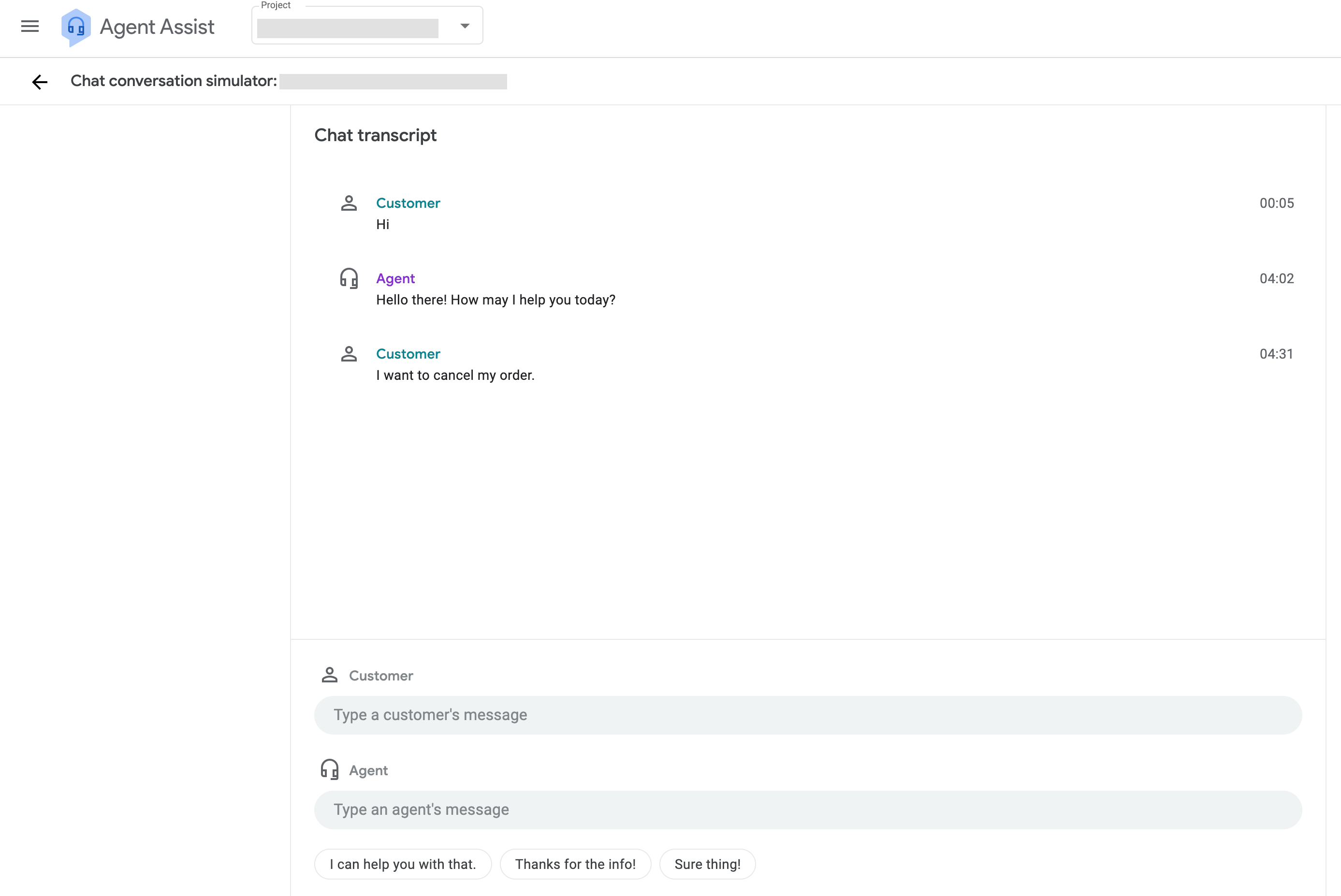
結果は、会話プロファイルとモデル パラメータの両方の関数です。結果を変更するには、会話プロファイル、モデル、関連する許可リストを変更します。

